电脑显示屏设置常亮怎么设置 win10怎么设置屏幕常亮
更新时间:2024-05-12 13:58:03作者:yang
在日常使用电脑时,有时候我们希望屏幕保持常亮状态,以便更好地查看内容或操作,在win10系统中,设置屏幕常亮可以通过简单的操作实现。下面将介绍如何在win10系统中设置电脑显示屏保持常亮的方法。
方法如下:
1.打开电脑,在桌面上空闲处,单击鼠标右键,选择个性化。
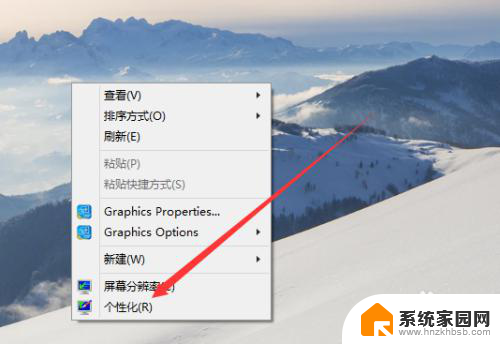
2.进入个性化页面,选择右下角的屏幕保护程序。
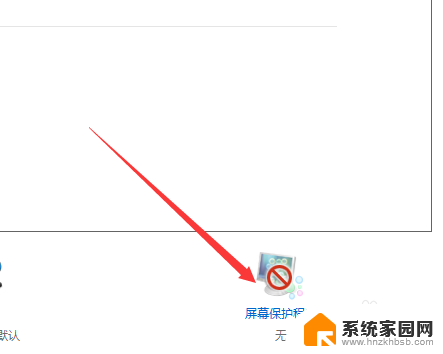
3.弹出屏幕保护程序窗口,点击下方的更改电源设置。
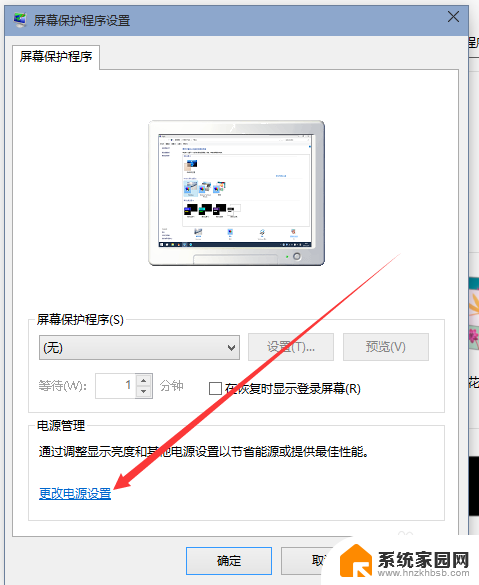
4.进入更改页,在所选的电源计划后面点击更改计划设置。
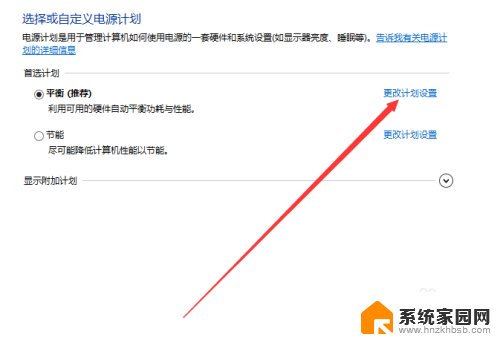
5.在接下来的页面把关闭显示器和使计算机进入睡眠状态都选择从不。
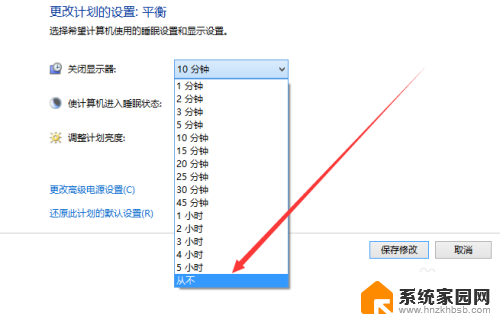
6.选好之后,点击页面下方的保存修改。计算机就不再自动关闭屏幕或者休眠了。
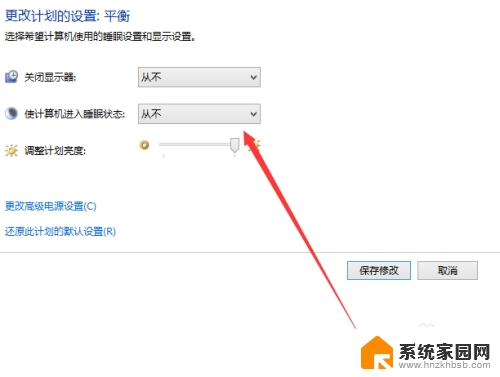
以上就是电脑显示屏设置常亮的全部内容,如果还有不清楚的用户,可以参考以上步骤进行操作,希望能对大家有所帮助。
电脑显示屏设置常亮怎么设置 win10怎么设置屏幕常亮相关教程
- win10屏幕怎么设置常亮 Win10怎样设置屏幕常亮
- 笔记本屏幕常亮设置 Win10电脑屏幕常亮设置方法
- win10电源管理里设定了常亮怎么办 Win10电脑屏幕常亮设置方法
- windows怎么保持屏幕常亮 Windows10笔记本屏幕常亮怎么设置
- win10让电脑屏幕一直亮着 Win10屏幕保持常亮的设置教程
- windows如何设置屏幕一直亮 Win10如何保持屏幕常亮
- 电脑怎么设置自动亮度调节 Win10 自动调节屏幕亮度设置方法
- 电脑怎样调节屏幕亮度 Win10怎么设置屏幕亮度
- 电脑显示器自动调整亮度 Win10 屏幕亮度自动调节设置方法
- windows10怎么设置屏幕亮度 win10屏幕亮度调节方法
- 电脑网络连上但是不能上网 Win10连接网络显示无法连接但能上网的解决方法
- win10无线网密码怎么看 Win10系统如何查看已连接WiFi密码
- win10开始屏幕图标点击没反应 电脑桌面图标点击无反应
- 蓝牙耳机如何配对电脑 win10笔记本电脑蓝牙耳机配对方法
- win10如何打开windows update 怎样设置win10自动更新功能
- 需要系统管理员权限才能删除 Win10删除文件需要管理员权限怎么办
win10系统教程推荐
- 1 win10和win7怎样共享文件夹 Win10局域网共享问题彻底解决方法
- 2 win10设置桌面图标显示 win10桌面图标显示不全
- 3 电脑怎么看fps值 Win10怎么打开游戏fps显示
- 4 笔记本电脑声音驱动 Win10声卡驱动丢失怎么办
- 5 windows查看激活时间 win10系统激活时间怎么看
- 6 点键盘出现各种窗口 如何解决Win10按键盘弹出意外窗口问题
- 7 电脑屏保在哪里调整 Win10屏保设置教程
- 8 电脑连接外部显示器设置 win10笔记本连接外置显示器方法
- 9 win10右键开始菜单没反应 win10开始按钮右键点击没有反应怎么修复
- 10 win10添加中文简体美式键盘 Win10中文输入法添加美式键盘步骤